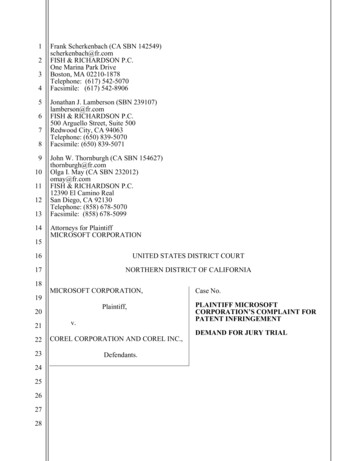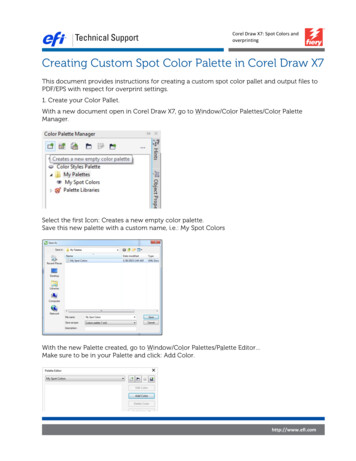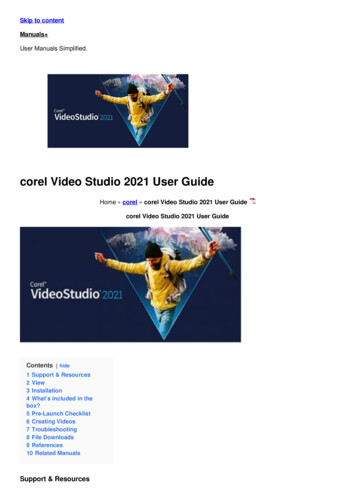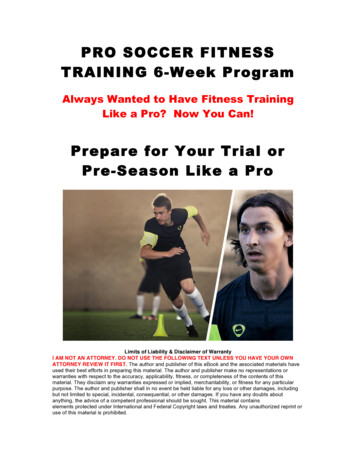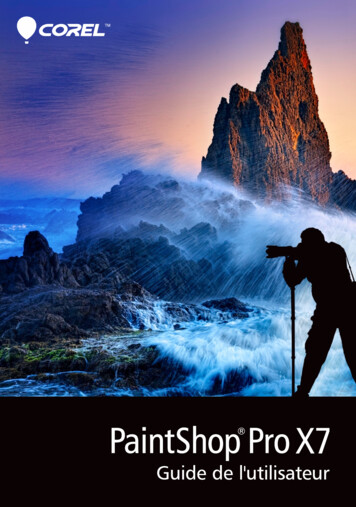
Transcription
Table des matièresBienvenue dans l'aide de Corel PaintShop Pro X7 . . . . . . . . 1Flux de travail numérique . . . . . . . . . . . . . . . . . . . . . . . . . 11Découverte de Corel PaintShop Pro . . . . . . . . . . . . . . . . . . 19Visite guidée des espaces de travail. . . . . . . . . . . . . . . . . . 27Démarrage . . . . . . . . . . . . . . . . . . . . . . . . . . . . . . . . . . . . 69Revue, organisation et recherche de photos . . . . . . . . . . 115Utilisation de l'espace de travail Réglage . . . . . . . . . . . . 161Utilisation des photos RAW . . . . . . . . . . . . . . . . . . . . . . . 167Réglage des images . . . . . . . . . . . . . . . . . . . . . . . . . . . . . 175Retouche et restauration d’images . . . . . . . . . . . . . . . . . 265Fusion d’expositions et de contenus . . . . . . . . . . . . . . . . 315Utilisation des sélections . . . . . . . . . . . . . . . . . . . . . . . . . 335Utilisation des calques . . . . . . . . . . . . . . . . . . . . . . . . . . . 373Utilisation des masques. . . . . . . . . . . . . . . . . . . . . . . . . . 423Utilisation des couleurs, des styles et des textures. . . . . . 441Application d’effets . . . . . . . . . . . . . . . . . . . . . . . . . . . . . 473Utilisation du texte . . . . . . . . . . . . . . . . . . . . . . . . . . . . . 603Dessin et modification d’objets vectoriels . . . . . . . . . . . . 625Utilisation des pinceaux. . . . . . . . . . . . . . . . . . . . . . . . . . 673Utilisation des outils d’art pour la peinture et le dessin. . 689Table des matièresi
Utilisation des fonctions chromatiques avancées . . . . . . . 713Personnalisation de Corel PaintShop Pro . . . . . . . . . . . . . 745Automatisation des tâches . . . . . . . . . . . . . . . . . . . . . . . . 801Impression . . . . . . . . . . . . . . . . . . . . . . . . . . . . . . . . . . . . 831Partage de photos . . . . . . . . . . . . . . . . . . . . . . . . . . . . . . 853Création d'images pour le Web . . . . . . . . . . . . . . . . . . . . 861iiGuide d’utilisation de Corel PaintShop Pro X7
Bienvenue dans l'aide deCorel PaintShop Pro X7Destiné aux passionnés de photographie, Corel PaintShop Pro estun logiciel d’édition d’images de type professionnel, facile à utiliserqui vous aide à créer des photos incroyables et des conceptionsoriginales.Cette section présente les rubriques suivantes : Les nouveautés de Corel PaintShop Pro X4 Installation et désinstallation des programmes Corel Démarrage et fermeture du programme Enregistrement des produits Corel Mises à jour et messages Services d’assistance Corel À propos de CorelLa disponibilité des fonctions dépend de la version du logicielque vous possédez.Les nouveautés de Corel PaintShop Pro X4Corel PaintShop Pro X7 se caractérise par de meilleures performances,de nouveaux outils qui vous aident à disposer de davantage de tempspour apprécier vos activités de création et des fonctionnalitésaméliorées dans des domaines clés. Comme toujours, l'étroiteBienvenue dans l'aide de Corel PaintShop Pro X71
collaboration avec nos utilisateurs a été un élément déterminant dansle développement de cette nouvelle version de l'outil de retouche desphotos facile à utiliser dont de nombreux professionnels,photographes et concepteurs ne peuvent plus se passer.Nouveauté ! Remplissage magiqueLa fonction Remplissage magique est sensible au contenu et permetd'éliminer les éléments indésirables de vos photos. Utilisez vos outils desélection favoris pour sélectionner une zone ou un objet que voussouhaitez supprimer et appliquez le remplissage magique afin deremplacer la sélection avec un arrière-plan correspondant à la zoneadjacente, même si celle-ci est texturée ou bigarrée. Pour plusd’informations, reportez-vous à la section “Utilisation du remplissagemagique pour effacer des zones d'image”, page 281.Nouveauté ! Options d'outil Cutter de forme et Cutter de texteCréez des objets pour vos photos avec le Cutter de forme et le Cutterde texte. Les découpes sont remplies avec la photo ou l'image sousjacente, puis placées dans une nouvelle image dotée d'un arrière-plantransparent. Ces options sont idéales pour vos collages, albumssouvenirs et autres projets de composition avec des photos. Pour plusd’informations, reportez-vous aux sections “Remplissage de formesdécoupées avec des images”, page 636 et “Création d'une découpe detexte remplie avec une image”, page 620.Nouveautés et améliorations !Palette Styles et textures, palettes personnalisées et harmonies de couleursLa nouvelle palette Styles et textures simplifie la sélection de couleurset, pour la toute première fois, vous pouvez créer des palettes decouleurs entièrement personnalisées pour vos projets. L'outil Pipetteintégré vous permet de prélever des couleurs sur vos images et den'importe quelle application ou page Web affichée sur votre bureau.Les échantillons de couleurs des dernières couleurs utilisées s'affichent2Guide d’utilisation de Corel PaintShop Pro X7
automatiquement au bas de la palette et les harmonies de couleursproposées vous aident à choisir les combinaisons de couleurs qui vousparaissent les mieux assorties. Pour plus d’informations, reportez-vousà la section “Utilisation des couleurs, des styles et des textures”,page 441.Amélioration !PerformancesDe nombreux aspects de PaintShop Pro bénéficient d'une améliorationdes performances. En voici quelques exemples : la transition entre lesespaces de travail s'effectue en toute fluidité, le traitement des imagesRAW est plus rapide et l'application de certains coups de pinceau est30 % plus rapide (Pinceau, Aérographe et pinceaux de retouche).Nouveauté ! Technologie Bord optimal pour les pinceauxLe mode Bord optimal vous permet de tirer parti de la technologiesensible au contenu pour appliquer des coups de pinceau uniquementà des zones spécifiques qui correspondent à la zone de prélèvement ducoup de pinceau, sans définir de trajectoire ni de sélection. La fonctionBord optimal est disponible à partir de la palette Options d'outils pourde nombreux outils basé sur le pinceau. Pour plus d’informations,reportez-vous à la section “Sélection des options des pinceaux”,page 675.Nouveautés et améliorations !Glisser-déposer des calquesFort des célèbres améliorations de la fonction glisser-déposer pour lescalques dans la version précédente de PaintShop Pro, PaintShop Pro X7vous offre davantage de contrôle en vous permettant de faire glisserun calque d'une image vers une autre et de le déposer entre ou audessus d'un calque spécifique dans la palette Calques.Bienvenue dans l'aide de Corel PaintShop Pro X73
Nouveautés et améliorations !Une meilleure façon de démarrer vosprojets de compositionLa boîte de dialogue Nouvelle image a été réorganisée et comprend denouveaux boutons de catégorie qui vous aident à trouver le paramètrepar défaut le plus adapté à votre projet. Un nouvel affichage visuelvous donne un meilleur aperçu des dimensions et des proportions.Pour les tailles et paramètres personnalisés, un vaste choix decommandes est toujours à votre disposition.Amélioration !Nouvelles boîtes de dialogue Réglage et EffetHuit filtres Réglage et Effet ont été actualisés et bénéficient d'unenouvelle présentation : Mise au point sélective, Vignette, Lab retro,Filtre dégradé, Profondeur de champ, Suppression des yeux rouges,Traitement optimal des photos et Suppression du bruit numérique.L'agrandissement des zones d'aperçu et une meilleure disposition descommandes vous permettent d'obtenir plus facilement les résultatssouhaités.Nouveauté ! Prise en charge XMP pour les fichiers RAWCorel PaintShop Pro peut désormais lire et importer les donnéesenregistrées dans des fichiers XMP. Les fichiers sidecar XMP sont crééspar de nombreuses applications de retouche d'images RAW, telles queCorel AfterShot Pro, et permettent d'enregistrer les métadonnéesdes images sans affecter les fichiers RAW d'origine. Après lamodification des fichiers dans PaintShop Pro, vous pouvez enregistrerles métadonnées dans les fichiers XMP associés. Pour plusd’informations, reportez-vous à la section “Utilisation des fichiersXMP”, page 172.4Guide d’utilisation de Corel PaintShop Pro X7
Installation et désinstallation des programmes CorelLe programme d’installation facilite l’installation des applications etdes composants Corel .Avant de procéder à l’installation Fermez tous les programmes ouverts. Notez que les programmesantivirus et les pare-feu peuvent affecter l’installation. Assurez-vous d’avoir ouvert une session sur votre ordinateur entant qu’administrateur ou qu’utilisateur titulaire de droitsd’administration locale.Options d’installation des versions 64 et 32 bitsLors de l’installation de l’application, vous pouvez choisir d’installer laversion 64 bits, 32 bits ou les deux. Quelle version devez-vous choisir ?Cela dépend réellement de votre ordinateur et des modules externes etautres périphériques que vous utilisez. Si vous êtes doté d’un systèmed’exploitation 64 bits, d’au moins 4 Go de RAM et d’une quantitéimportante d’espace disque disponible (700 Mo disponibles auminimum), installez les versions 64 et 32 bits pour plus de flexibilité.Vous pourrez ainsi utiliser les modules externes 32 bits ou d'autreslogiciels compatibles 32 bits avec la version 32 bits de Corel PaintShopPro, tout en pouvant être utilisés avec la version 64 bits de l'applicationpour tirer partie de 6 Go de RAM ou plus et d'autres fonctions 64 bitsoptimisées.Remarque : si vous installez les versions 64 et 32 bits, les programmessont répertoriés et lancés séparément dans le menu ou l’écranDémarrer de Windows.Bienvenue dans l'aide de Corel PaintShop Pro X75
Pour installer Corel PaintShop Pro1Fermez toutes les applications ouvertes.2Insérez le DVD dans le lecteur de DVD ou cliquez deux fois sur lefichier .exe associé téléchargé.Si l’installation ne démarre pas automatiquement, accédez aulecteur DVD de votre ordinateur et cliquez deux fois sur Setup.exe.3Suivez les instructions affichées à l’écran.Pour désinstaller Corel PaintShop Pro1Ouvrez le Panneau de configuration Windows.2Dans la catégorie Programmes, cliquez sur le lien Désinstaller unprogramme.3Dans la fenêtre Programmes et fonctionnalités, cliquez surCorel PaintShop Pro X7 dans la liste des applications.4Cliquez sur Désinstaller/Modifier.5Suivez les instructions affichées à l’écran.Démarrage et fermeture du programmeVous pouvez démarrer Corel PaintShop Pro à partir de la barre destâches de Windows ou de l’icône de votre Bureau, puis quitter leprogramme depuis le menu Fichier.Pour démarrer Corel PaintShop Pro Dans le menu Démarrer, sélectionnez Tous les programmes Corel PaintShop Pro X7 ou utilisez l'icône d'application ou lamosaïque Corel PaintShop Pro X7 du bureau ou de l'écran dedémarrage.6Guide d’utilisation de Corel PaintShop Pro X7
Si vous avez installé la version 64 bits de l’application, le nomrépertorié est Corel PaintShop Pro X7 (64 bits).Si vous associez des formats de fichiers spécifiques tels queJPEG et TIFF avec Corel PaintShop Pro, vous pouvez cliquer deuxfois sur le fichier associé pour démarrer le programme. Pourplus d’informations sur la définition des associations de formatsde fichiers, reportez-vous à la section “Définition d’associationsde formats de fichiers”, page 782.Pour quitter Corel PaintShop Pro Sélectionnez Fichier Quitter.Enregistrement des produits CorelL’enregistrement des produits Corel est une étape importante qui vouspermet d’accéder en temps voulu aux dernières mises à jour des produitset de recevoir des informations précieuses sur les lancements de produits.L’enregistrement vous permet également d’accéder à des téléchargementsgratuits, des articles, des trucs et astuces et des offres spéciales.Vous pouvez enregistrer le programme immédiatement après l’avoirinstallé ou ultérieurement.Vous pouvez enregistrer le programme en procédant de l’une oul’autre des manières suivantes : En ligne : si vous êtes connecté à Internet lors de l’affichage del’invite d’enregistrement, vous pouvez lancer l’enregistrement enligne. Si aucune connexion Internet n’est détectée, une listed’options vous est proposée. Par téléphone : vous pouvez contacter le centre de service clientèleCorel le plus proche de chez vous.Pour plus d’informations sur l’enregistrement d’un produit Corel,rendez-vous sur le site www.corel.com/support/register.Bienvenue dans l'aide de Corel PaintShop Pro X77
Mises à jour et messagesLes messages de notification vous fournissent des informationsimportantes sur votre programme. Vous pouvez activer ou désactiverles mises à jour automatiques du programme et les messages. Lavérification des mises à jour et des messages peut s'effectuermanuellement.Pour activer ou désactiver les messages de notification1Cliquez sur Aide Préférences pour les messages.2Cochez uniquement les cases pour les mises à jour ou lesmessages que vous souhaitez recevoir.Pour mettre à jour votre programme Sélectionnez Aide Rechercher une mise à jour.Pour vérifier les messages Cliquez sur Aide Messages.Services d’assistance CorelLes services d’assistance de Corel permettent d’obtenir rapidementdes informations précises sur les fonctions, les spécifications, les prix,la disponibilité, les services et l’assistance technique relatifs auxproduits Corel. Pour obtenir des informations actualisées sur lesservices professionnels et d’assistance disponibles pour votre produitCorel, consultez le site www.corel.com/support.8Guide d’utilisation de Corel PaintShop Pro X7
À propos de CorelCorel est l'un des plus importants éditeurs de logiciels au monde, quioffre un portefeuille de produits complet dans les domainesgraphique, bureautique et médias numériques. La société s'est forgéeune solide réputation qui consiste à offrir un grand choix à ses clientset à leur proposer des solutions faciles à prendre en main et à utiliser.Notre mission est simple : aider les utilisateurs à atteindre des niveauxde création et de productivité supérieurs.La gamme de produits Corel comprend CorelDRAW Graphics Suite,Corel Painter , Corel PaintShop Pro, Corel VideoStudio ,Corel WordPerfect Office, Pinnacle Studio , Roxio Creator ,Roxio Toast et WinZip . Pour tout renseignement complémentairesur Corel, veuillez consulter notre site à l'adresse www.corel.com.Bienvenue dans l'aide de Corel PaintShop Pro X79
10Guide d’utilisation de Corel PaintShop Pro X7
Flux de travail numériqueLe flux de travail numérique présenté ci-dessous vous expliquecomment tirer au mieux parti de Corel PaintShop Pro. Il propose unesérie d’étapes à respecter pour utiliser vos images numériques. Quevous souhaitiez organiser, retoucher, imprimer ou partager desimages, vous pouvez utiliser le flux de travail décrit ci-dessous commeguide.Transférez vos photos dans Corel PaintShop ProPour transférer des photos dans Corel PaintShop Pro, il suffit d’ouvrirl’application dans l’espace de travail Gestion de photos et d’accéderaux dossiers contenant vos photos préférées sur votre ordinateur.L’application répertorie automatiquement les dossiers auxquels vousaccédez en les « important » dans l’application sans produire dedoublons.Flux de travail numérique11
Pour plus d’informations, reportez-vous à la section “Transfert dephotos dans Corel PaintShop Pro”, page 70.Gérez vos photosLa photographie numérique vous permet de mener librement diversesexpériences. Comme ces expériences produisent un grand nombre defichiers numériques, les photographes doivent gérer ces fichiers enpassant en revue, en triant et en identifiant les photos le plus tôtpossible dans le processus.L’espace de travail Gestion de photos vous permet d’accéder àl’ensemble des outils nécessaires pour trier, classer, baliser et préparerles photos en vue de leur modification et leur partage. Le fait de cliquerdeux fois sur une vignette ouvre un mode de consultation plein écranappelé Revue rapide. Grâce aux options de recherche et aux collections,vous pouvez facilement rechercher et utiliser les photos stockées survotre ordinateur.12Guide d’utilisation de Corel PaintShop Pro X7
Revue rapide est un mode de consultation plein écran quis’ouvre lorsque vous cliquez deux fois sur une vignette dansl’espace de travail Gestion de photos. Vous pouvez utiliser lestouches fléchées pour effectuer un zoom et parcourir leséléments.Pour plus d’informations, reportez-vous à la section “Revue,organisation et recherche de photos”, page 115.Réglez vos photos rapidementLe défi auquel de nombreux photographes sont confrontés consiste àtrouver le temps de modifier les photos. L’espace de travail Réglagevous permet de passer rapidement d’une photo à l’autre et met à votredisposition les outils d’édition les plus utilisés. Dans certains cas, c’esttout ce dont vous avez besoin pour modifier vos photos.Flux de travail numérique13
Le volet Réglage de l’espace detravail Réglage permet d’accéderrapidement aux options demodification les plus utilisées.Après avoir modifié les photos, vous pouvez revenir à l’espace de travailGestion de photos pour tirer parti des fonctions de modification deplusieurs photos, par exemple à l’aide des options Capturer lesmodifications et Appliquer les modifications. Ces dernières permettentde copier les modifications apportées à une photo unique et de lesappliquer à plusieurs photos. Il est possible de corriger à une vitesseépoustouflante les images prises sous les mêmes conditions. Aucunefonction de script n’est requise.14Guide d’utilisation de Corel PaintShop Pro X7
Pour plus d’informations, reportez-vous aux rubriques suivantes : “Espace de travail Réglage”, page 30 “Capture et application de modifications à plusieurs photos”,page 150Modification avancée et fichiers RAWLes outils et fonctions professionnels sont disponibles dans l’espace detravail Édition. Par exemple, vous pouvez appliquer des effets, ajouterdu texte et utiliser des outils de peinture personnalisés. Vous pouvezégalement profiter des calques pour créer des images compositesfaciles à modifier, isoler des zones d’image avec des sélections et desmasques, accéder aux courbes des tons, aux histogrammes et àd’autres outils de réglage avancés.Pour contrôler entièrement les fichiers RAW, vous pouvez traiter vosphotos à l’aide du laboratoire de traitement RAW.Flux de travail numérique15
Pour plus d’informations, reportez-vous aux rubriques suivantes : “Réglage des images”, page 175 “Retouche et restauration d’images”, page 265 “Utilisation des sélections”, page 335 “Utilisation des calques”, page 373 “Application d’effets”, page 473 “Utilisation du texte”, page 603 “Utilisation des photos RAW”, page 167Partagez des photosAprès avoir retouché et amélioré vos photos, vous souhaiterezprobablement les partager. Outre les options d’impression, de mise enpage et d’envoi par e-mail, des options de partage vous permettent depublier directement sur les sites de partage populaires tels queFacebook, Flickr et Google .Pour plus d’informations, reportez-vous aux rubriques suivantes : “Impression”, page 831 “Partage de photos”, page 85316Guide d’utilisation de Corel PaintShop Pro X7
Davantage d’options relatives à la création pour la photographie DSLRLa plupart des propriétaires d’appareils photo DSLR (reflex numérique)cherchent à approfondir leurs connaissances et s’intéressent auxoptions relatives à la création. Les fonctions HDR (high dynamic range)de Corel PaintShop Pro vous aident à tirer parti des fonctions de prisede vue en fourchette de votre appareil photo. Vous pouvez égalementcombiner plusieurs photos grâce à la fonction Mélange de photos.Pour plus d’informations, reportez-vous aux rubriques suivantes : “Prise de photos pour le traitement HDR”, page 317 “Combinaison de photos à l'aide de la fonction Fusiond'expositions HDR”, page 318 “Fusion de lots de photos dans les images HDR”, page 328 “Combinaison des photos à l'aide de la fonction Mélange dephotos”, page 330Flux de travail numérique17
18Guide d’utilisation de Corel PaintShop Pro X7
Découverte de Corel PaintShop ProDifférents moyens sont à votre disposition pour apprendre à utiliserCorel PaintShop Pro : vous pouvez consulter l’aide et les vidéos,utiliser la palette Centre d’apprentissage ou explorer le Guide Corel etconsulter le site Web de Corel (www.corel.com) qui vous propose desconseils, des didacticiels et des informations sur l’apprentissage.Cette section présente les rubriques suivantes : Conventions utilisées dans la documentation Utilisation du système d’aide Guide d'utilisation de Corel PaintShop Pro X7 (PDF) Utilisation de la palette Centre d’apprentissage Apprentissage grâce aux modules d’apprentissage vidéo Utilisation des ressources WebConventions utilisées dans la documentationLe tableau suivant présente les principales conventions utilisées dansl’aide.ConventionDescriptionMenu Commandede menuÉlément de menu suiviSélectionnez Fichier Ouvrir.d’une commande de menu.Découverte de Corel PaintShop ProExemple19
ConventionDescriptionExempleListedéroulanteListe d’options qui s’affichelorsque l’utilisateur clique surun bouton représentant uneflèche orientée vers le bas.Sélectionnez une optiondans la liste déroulante Typede sélection de la paletteOptions d’outils.PaletteFenêtre contenant lescommandes et paramètresdisponibles et applicablespour un outil ou une tâchespécifique.Cliquez deux fois sur le nomdu groupe dans la paletteCalques.Activer/cocher Termes faisant référence àet désactiver/ l’activation ou à ladésactivation de cases àdécochercocher sur lesquelles vouscliquez.Pour conserver la tailled’impression actuelle,cochez la case Conserver lataille d’impression d’origine.EntréeTouche Entrée du clavier.Pour enregistrer ce dégradécomme échantillon à utiliserultérieurement, cliquez sur lebouton Ajouter auxéchantillons, tapez un nom,puis appuyez sur la toucheEntrée.Conseil d’ordrephotographiquePour obtenir de meilleursrésultats lors de la prise dephotos pour un traitementHDR, utilisez un trépied.Note fournissant desinformations importantesconcernant les étapesprécédentes. Elle peut, parexemple, décrire lesconditions dans lesquelles laprocédure précédente doitêtre exécutée.Bien que vous puissiezappliquer la commandeAdoucissement préservant latexture à toute l’image, cetteoption est plus efficacelorsque vous sélectionnez lazone posant problème.20Guide d’utilisation de Corel PaintShop Pro X7
ConventionDescriptionExempleAstuce concernantl’exécution des étapesprécédentes. Elle peutproposer des alternativesaux étapes ou d’autresavantages et utilisations dela procédure.Vous pouvez égalementcliquer à l’aide du boutondroit de la souris sur l’imagepour définir le point sourcede l’outil Cloner.Utilisation du système d’aideL’aide disponible dans le programme est la source d’informations laplus complète de Corel PaintShop Pro. Le système d’aide présente deuxméthodes de recherche d’informations. Vous pouvez choisir unerubrique dans la page Sommaire ou utiliser la page Rechercher pourrechercher des mots et des groupes de mots précis. Vous pouvezégalement imprimer les rubriques de l’aide.Aide en ligne et localeLorsque vous êtes connecté à Internet, l’application affiche l’Aide enligne. Lorsque vous êtes en ligne, vous avez accès aux dernièresinformations, vidéos et à d’autres liens utiles. Lorsqu’aucuneconnexion Internet n’est disponible, l’application affiche l’Aide localeinstallée sur votre ordinateur.Pour utiliser le système d’aide1Procédez de l’une des manières suivantes : Cliquez sur Aide Sommaire de l’aide. Appuyez sur F1.Découverte de Corel PaintShop Pro21
2Dans la fenêtre d’aide, cliquez sur l’un des onglets suivants : Sommaire : permet de consulter les rubriques d’aide. Rechercher : permet de rechercher un mot ou un groupe demots dans l’aide (guillemets non requis). Par exemple, si vousrecherchez des informations sur un outil ou une commandespécifique, vous pouvez saisir son nom, par exempleRétroéclairage, pour afficher la liste des rubriquescorrespondantes.Vous pouvez égalementImprimer une rubrique spécifiquede l’aideOuvrez une rubrique d’aide, puisdans le menu Internet Explorer,choisissez Fichier Imprimer.Afficher l’aide d’une boîte dedialogueCliquez sur Aide dans la partieinférieure de la boîte de dialogue.Guide d'utilisation de Corel PaintShop Pro X7 (PDF)Il est possible de télécharger le Guide d’utilisation deCorel PaintShop Pro X7 (PDF) sur votre ordinateur ou tablette. Vousavez également la possibilité d’imprimer les pages de votre choix. LePDF se trouve dans le menu Aide (Aide Guide d’utilisation (PDF)).Utilisation de la palette Centre d’apprentissageLa palette Centre d’apprentissage contient des informations utiles surles tâches, les commandes et les outils disponibles dansCorel PaintShop Pro pour aider les utilisateurs débutants etexpérimentés à travailler plus rapidement. Vous pouvez utiliser leCentre d'apprentissage de deux façons : sur la page d’accueil, accédezau flux de travail par tâche; ou cliquez simplement sur un outil dans labarre d’outils Outil, puis suivez les instructions correspondantes quis’affichent dans la palette Centre d’apprentissage.22Guide d’utilisation de Corel PaintShop Pro X7
Chaque tâche affichée sur la page d’accueil dispose de ses propresrubriques, qui contiennent des instructions relatives aux outils oucommandes correspondants. Lorsque vous cliquez sur une rubrique,vous accédez à l’outil ou à la commande correspondant. Vous pouvezainsi exécuter une tâche au moment où vous la découvrez. Vouspouvez également accéder à l’aide à partir de la palette Apprentissagepour obtenir des informations supplémentaires sur une tâche.Bouton de retourbouton AccueilDans la page d’accueil de la palette Apprentissage, cliquez surune tâche, puis sur une rubrique.Pour afficher ou masquer la palette Centre d’apprentissageEspace de travail Édition Sélectionnez Affichage Palettes Centre d’apprentissage.La palette Apprentissage est affichée par défaut. Elle s’affichesur le côté droit de l’Espace de travail Édition.Découverte de Corel PaintShop Pro23
Pour utiliser la palette Centre d’apprentissageEspace de travail Édition1Sur la page d’accueil, cliquez sur une tâche.Les rubriques correspondant à la tâche s’affichent.2Cliquez sur une rubrique.La procédure correspondante apparaît. Lorsqu’il s’agit d’une rubrique décrivant l’utilisation d’un outil,l’outil concerné est activé. La palette Options d’outils et lesautres palettes applicables s’affichent. Lorsqu’il s’agit d’une rubrique décrivant une commande d’uneboîte de dialogue, la boîte de dialogue s’affiche.3Prenez connaissance de la procédure avant d’utiliser l’outil ou lacommande.Certaines tâches et commandes ne sont pas disponibles àmoins qu’une image soit ouverte.Apprentissage grâce aux modules d’apprentissage vidéoUtilisez la fenêtre Discovery Center (en anglais uniquement) pourrechercher et regarder une série de vidéos qui vous aident à découvrirl’application et la photographie.24Guide d’utilisation de Corel PaintShop Pro X7
Vous pouvez également rechercher des liens vidéo dans certainesrubriques de l’Aide en ligne et en consultant le site www.youtube.com/corelpaintshoppro.Pour ouvrir la fenêtre Discovery Center Choisissez Aide Modules d’apprentissage vidéo.Utilisation des ressources WebLe menu Aide de Corel PaintShop Pro et le site Web de Corel vousorientent vers plusieurs pages Web dédiées au service clientèle et auxcommunautés. Vous avez ainsi accès des ressources telles que destéléchargements, des didacticiels, des conseils, des lettresd’information, des groupes de discussion et d’autres ressources enligne.Découverte de Corel PaintShop Pro25
Pour accéder aux ressources Web Dans le menu Aide, sélectionnez l’un des liens suivants : Support Corel : ce lien permet d’accéder à la page Web duService clientèle. Rechercher une mise à jour : permet de rechercher, sur le servicede mise à jour Corel, d’éventuelles mises à jour apportées à votrecopie de Corel PaintShop Pro.Pour accéder aux ressources d’apprentissage de Corel Sur votre navigateur Internet, accédez à www.corel.com/paintshop, puis cliquez sur l’onglet Ressources.26Guide d’utilisation de Corel PaintShop Pro X7
Visite guidée des espaces de travailCorel PaintShop Pro comprend trois espaces de travail principaux quivous permettent d’organiser et de modifier vos images : Gestion dephotos, Réglage et Édition.La disponibilité des fonctions dépend de la version du logicielque vous possédez.Cette section présente les rubriques suivantes : Navigation dans les espaces de travail Basculement entre les espaces de travail Sélection d’une couleur d’espace de travail Utilisation des palettes Utilisation des barres d’outils Utilisation des outils Personnalisation des barres d’outils et des palettes Utilisation des boîtes de dialogue Affichage des images Utilisation des touches de raccourci Utilisation des menus contextuels Utilisation des règles, des grilles et des repèresVisite guidée des espaces de travail27
Navigation dans les espaces de travailCorel PaintShop Pro comprend trois espaces de travail : Gestion de photos Réglage ÉditionChaque espace de travail contient des outils et des commandesspécifiques qui vous permettent d’accomplir vos tâches rapidement etefficacement.Vous pouvez enregistrer les espaces de travail, notamment toutes lesimages ouvertes, leurs paramètres de grossissement et leur position àl’écran, ainsi que la disposition et les préférences des palettes, desbarres d’outils, des boîtes de dialogue et des fenêtres. Pour plusd’informations sur l’utilisation des espaces de travail personnalisés,reportez-vous à la section “Utilisation d’espaces de travailpersonnalisés”, page 747.Espace de travail Gestion de photosLorsque vous ouvrez Corel PaintShop Pro, l’espace de travail Gestionde photos s’affiche en tant qu’espace de travail par défaut.28Guide d’utilisation de Corel PaintShop Pro X7
Navigation, paletteOrganiseur, paletteZone d’aperçuBarre d’outils del’or
6 Guide d’utilisation de Corel PaintShop Pro X7 Pour installer Corel PaintShop Pro 1 Fermez toutes les applications ouvertes. 2 Insérez le DVD dans le lecteur de DVD ou cliquez deux fois sur le fichier .exe associé téléchargé. Si